上次更新时间: 2025年11月13日
上次更新时间: 2025年11月13日
HubSpot与Cookiebot的整合允许Cookiebot用户在一个地方管理您品牌的cookie同意政策。
在 HubSpot 帐户中,单击顶部导航栏中的“商城”图标 marketplace,然后选择 HubSpot 商城。
搜索 Cookiebot 集成,并在搜索结果中选择Cookiebot。
点击安装。
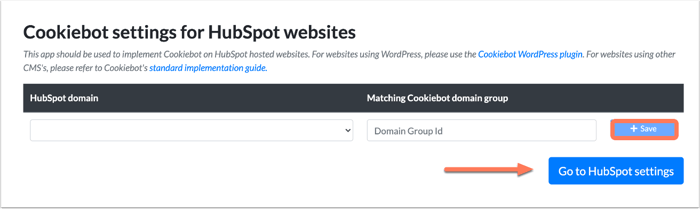
请注意: 安装CookieBot集成后,您将无法访问HubSpot cookie设置页面。HubSpot的cookie策略不能与Cookiebot结合使用。
卸载Cookiebot集成:
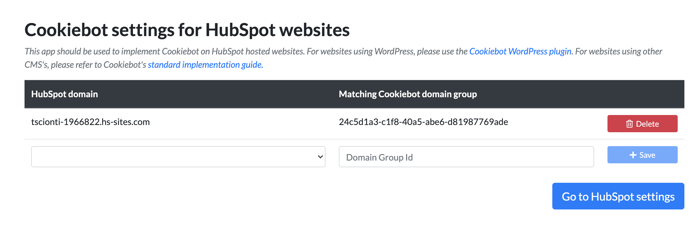
请注意: HubSpot 会议部件需要加载浏览器 cookie 才能显示。如果您的会议部件无法加载,您需要禁用HubSpot 会议脚本的cookie 阻止功能。